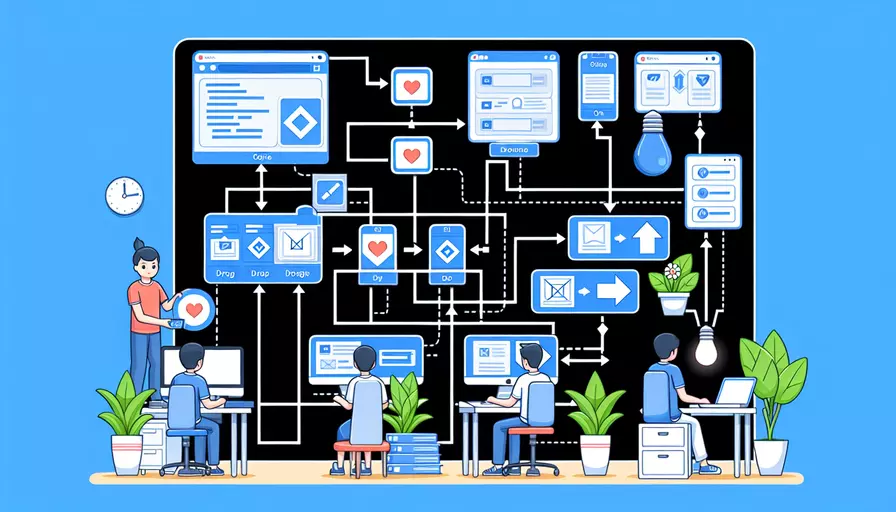
1、使用Vue组件化设计,2、利用拖拽库实现拖动效果,3、结合状态管理库管理页面状态。通过这三个核心步骤,你可以在Vue中实现拖动组成页面的功能。
一、使用Vue组件化设计
在实现拖动组成页面之前,首先需要确保页面的各个部分是通过Vue组件来设计的。组件化设计可以使页面结构更清晰,易于管理和维护。
-
创建基础组件:
- 创建基本的Vue组件文件,如
Header.vue、Sidebar.vue、Content.vue等。 - 每个组件负责页面的一个部分,确保组件内部逻辑和样式的独立性。
- 创建基本的Vue组件文件,如
-
组合页面布局:
- 在主应用文件(如
App.vue)中,引入并组合这些基础组件,形成初步的页面布局。
- 在主应用文件(如
// App.vue
<template>
<div id="app">
<Header />
<Sidebar />
<Content />
</div>
</template>
<script>
import Header from './components/Header.vue';
import Sidebar from './components/Sidebar.vue';
import Content from './components/Content.vue';
export default {
components: {
Header,
Sidebar,
Content
}
}
</script>
二、利用拖拽库实现拖动效果
为了实现拖动效果,可以借助一些现成的拖拽库,如Vue.draggable或vuedraggable。
- 安装拖拽库:
- 使用npm或yarn安装
vuedraggable。
- 使用npm或yarn安装
npm install vuedraggable --save
- 引入和使用拖拽库:
- 在需要拖动的组件中引入
vuedraggable,并使用它来包裹可拖动的元素。
- 在需要拖动的组件中引入
<template>
<div>
<draggable v-model="items">
<div v-for="item in items" :key="item.id">{{ item.name }}</div>
</draggable>
</div>
</template>
<script>
import draggable from 'vuedraggable';
export default {
components: {
draggable
},
data() {
return {
items: [
{ id: 1, name: 'Item 1' },
{ id: 2, name: 'Item 2' },
{ id: 3, name: 'Item 3' }
]
}
}
}
</script>
三、结合状态管理库管理页面状态
为了保持页面的状态和数据的一致性,推荐使用Vuex来管理页面的状态。
- 安装和配置Vuex:
- 使用npm安装Vuex,并在项目中进行配置。
npm install vuex --save
// store.js
import Vue from 'vue';
import Vuex from 'vuex';
Vue.use(Vuex);
export default new Vuex.Store({
state: {
layout: []
},
mutations: {
updateLayout(state, layout) {
state.layout = layout;
}
},
actions: {
setLayout({ commit }, layout) {
commit('updateLayout', layout);
}
}
});
- 在组件中使用Vuex:
- 在需要管理状态的组件中,使用Vuex进行状态的读取和更新。
<template>
<div>
<draggable v-model="layout" @end="updateLayout">
<div v-for="component in layout" :key="component.id">{{ component.name }}</div>
</draggable>
</div>
</template>
<script>
import { mapState, mapActions } from 'vuex';
import draggable from 'vuedraggable';
export default {
components: {
draggable
},
computed: {
...mapState(['layout'])
},
methods: {
...mapActions(['setLayout']),
updateLayout() {
this.setLayout(this.layout);
}
}
}
</script>
四、总结
通过组件化设计页面结构、利用拖拽库实现拖动效果、结合Vuex进行状态管理,可以实现Vue中的拖动组成页面功能。这种方法不仅实现了基本功能,还确保了代码的可维护性和扩展性。
- 组件化设计使得页面结构清晰,并且易于维护。
- 拖拽库的使用简化了拖动功能的实现。
- 状态管理确保了页面数据的一致性和可控性。
进一步建议是,根据具体项目需求,可能还需要增加一些自定义的拖动行为、样式调整等细节优化。此外,定期进行代码审查和重构,确保代码质量和性能。
相关问答FAQs:
Q: Vue如何实现拖动组成页面?
A: Vue可以通过使用第三方库或自定义指令来实现拖动组成页面的功能。下面是两种常见的实现方式:
1. 使用第三方库(例如:Vue.Draggable)
第一步是安装Vue.Draggable库,可以通过npm或yarn进行安装。然后,在Vue项目的入口文件中引入Vue.Draggable库。
import draggable from 'vuedraggable'
Vue.component('draggable', draggable)
接下来,在Vue组件中使用<draggable>标签来实现拖动功能。可以将需要拖动的元素包裹在<draggable>标签中,并使用v-for指令来循环渲染多个拖动元素。
<template>
<draggable v-model="items">
<div v-for="(item, index) in items" :key="item.id">{{ item.name }}</div>
</draggable>
</template>
<script>
export default {
data() {
return {
items: [
{ id: 1, name: 'Item 1' },
{ id: 2, name: 'Item 2' },
{ id: 3, name: 'Item 3' }
]
}
}
}
</script>
这样,就可以通过拖动来改变items数组的顺序,从而实现拖动组成页面的效果。
2. 使用自定义指令
Vue还提供了自定义指令的功能,可以通过自定义指令来实现拖动组成页面的效果。
首先,在Vue组件中定义一个v-draggable指令,使用el参数获取拖动的元素,并在bind和update钩子函数中添加拖动的逻辑。
Vue.directive('draggable', {
bind(el) {
el.style.position = 'absolute'
el.addEventListener('mousedown', handleMouseDown)
},
update(el, binding) {
const { value } = binding
el.style.left = value.left + 'px'
el.style.top = value.top + 'px'
}
})
function handleMouseDown(event) {
const target = event.target
const startX = event.clientX
const startY = event.clientY
const startLeft = parseInt(target.style.left) || 0
const startTop = parseInt(target.style.top) || 0
function handleMouseMove(event) {
const deltaX = event.clientX - startX
const deltaY = event.clientY - startY
target.style.left = startLeft + deltaX + 'px'
target.style.top = startTop + deltaY + 'px'
}
function handleMouseUp() {
document.removeEventListener('mousemove', handleMouseMove)
document.removeEventListener('mouseup', handleMouseUp)
}
document.addEventListener('mousemove', handleMouseMove)
document.addEventListener('mouseup', handleMouseUp)
}
然后,在Vue组件中使用v-draggable指令来实现拖动功能。可以通过绑定一个对象,该对象包含拖动元素的left和top属性。
<template>
<div v-draggable="{ left: item.left, top: item.top }" v-for="item in items" :key="item.id">{{ item.name }}</div>
</template>
<script>
export default {
data() {
return {
items: [
{ id: 1, name: 'Item 1', left: 0, top: 0 },
{ id: 2, name: 'Item 2', left: 100, top: 100 },
{ id: 3, name: 'Item 3', left: 200, top: 200 }
]
}
}
}
</script>
这样,就可以通过拖动来改变items数组中各个元素的位置,从而实现拖动组成页面的效果。
以上是两种常见的实现拖动组成页面的方式,可以根据具体需求选择适合的方式来实现。
文章标题:vue如何实现拖动组成页面,发布者:worktile,转载请注明出处:https://worktile.com/kb/p/3643761

 微信扫一扫
微信扫一扫  支付宝扫一扫
支付宝扫一扫 